ppt攻略之快速删除图片背景
1、首先打开ppt软件,新建一页ppt文档

2、点击工具栏的“插入”选项,选择“图片”
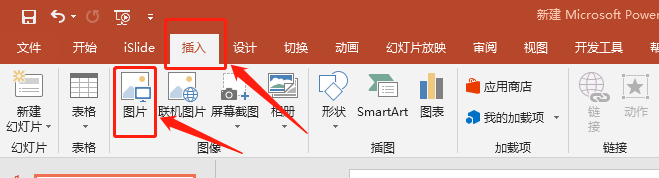
3、选择想要删除背景的图片进行插入
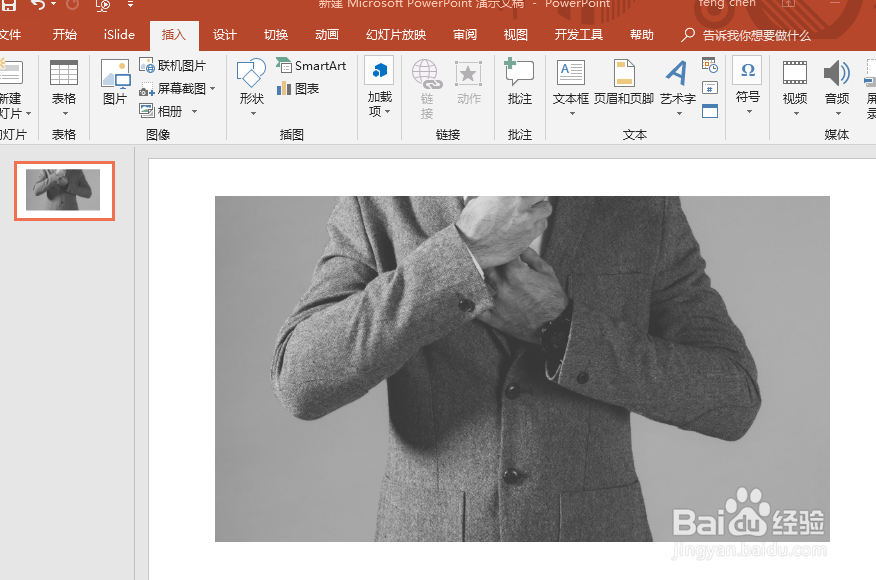
4、选中图片,先点击“格式”,再选择“删除背景”按钮
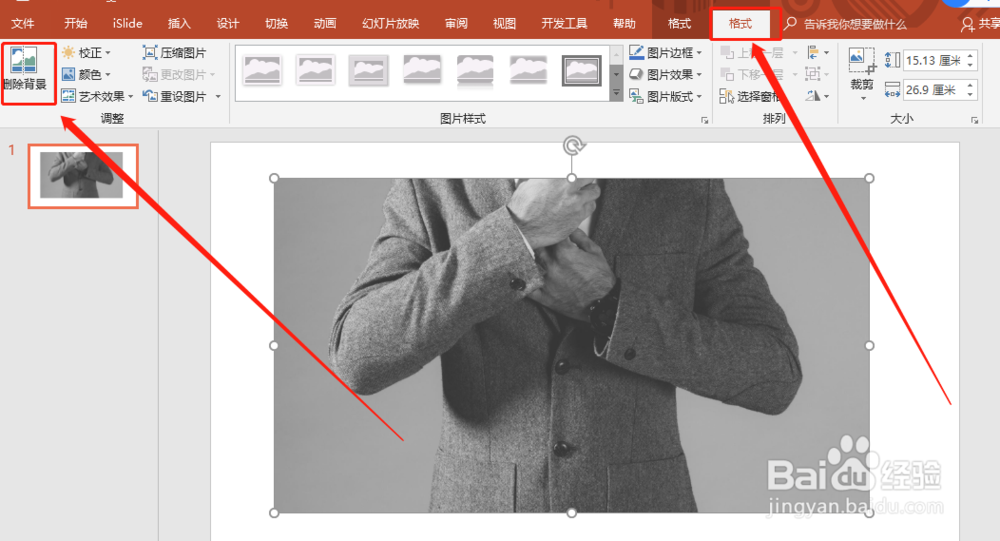
5、这时就能看到我们插入的图片有了变化,中间多了一个矩形框,这是可以调节图片选区的活动矩形框
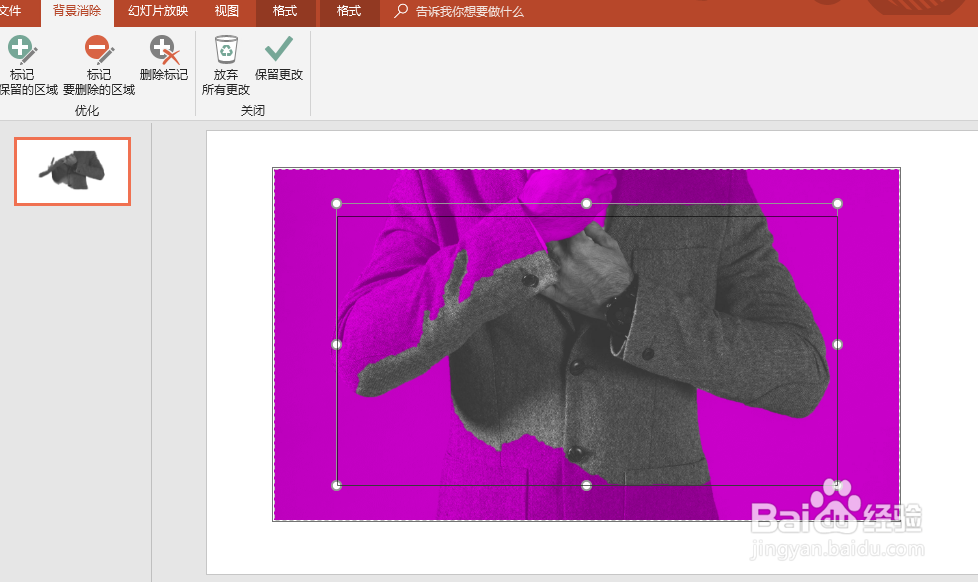
6、接下来点击“标记要保留的区域”按钮,将我们还需要保留的区域进行局部标记,比如衣服的袖子部分以及左下部分,如图所示:
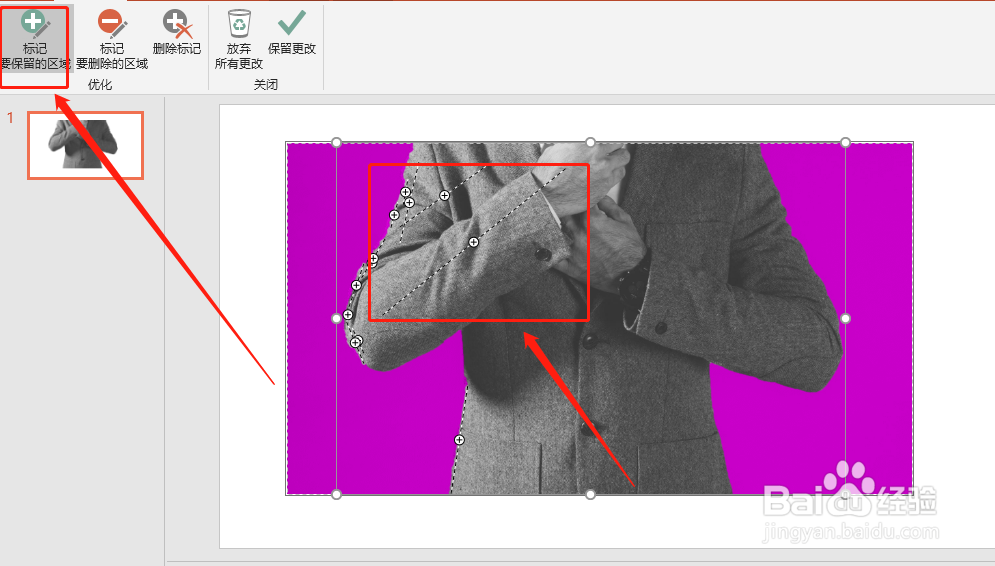
7、标记完成后,直接点击“保留更改”即可
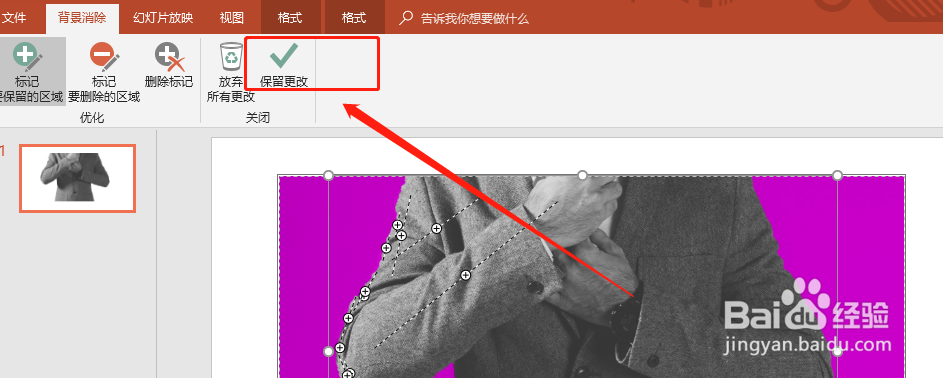
8、最后就能看到我们删除背景后的图片效果了!

声明:本网站引用、摘录或转载内容仅供网站访问者交流或参考,不代表本站立场,如存在版权或非法内容,请联系站长删除,联系邮箱:site.kefu@qq.com。
阅读量:129
阅读量:125
阅读量:87
阅读量:53
阅读量:35